-
![]() Windows向けデータ復旧
Windows向けデータ復旧
- Data Recovery Wizard Free購入ダウンロード
- Data Recovery Wizard Pro 購入ダウンロード
- Data Recovery Wizard WinPE購入ダウンロード
- Partition Recovery購入ダウンロード
- Email Recovery Wizard購入ダウンロード
- おまかせデータ復旧サービス
概要:
人為的エラー、ほこりのたまり、システムの不具合などにより、MacでShiftキーが動作しないことがあります。幸いなことに、この記事では、いくつかの修正方法が記載されます。ぜひご覧ください。
MacのキーボードでShiftキーが効かないことを不思議に思っていませんか?そのような状況が発生したのは、さまざまな理由があります。
MacでShiftキーが正しく機能しないのはなぜですか?
Shiftキーが効かなくなったとしても、慌てる必要はありません。Mac や MacBook で Shift キーが効かない不具合を直すために、様々な解決策を利用することができます。
一つは、MacまたはMacBook上で動作しないシフトキーを修正するために、異なるソリューションを採用することができます。それでは、解決策を見てみましょう。
Macキーボードのお手入れは、MacやMacBookでShiftキーが効かないのを直すための最も簡単な解決策の1つです。時々、ほこりや汚れは、キーボードの下に集まり、キーの動作を邪魔します。
Macのキーボードを掃除するには、デバイスを75度に傾けて持ちます。エアダスターでキーボード全体をスプレーするか、問題のあるキーだけをスプレーします。
または、キーボード内のキーとキーの間に掃除機をかけることもできます。掃除のために消毒用ワイパーを選ぶこともできます。洗剤と水を混ぜたものに柔らかい布を浸すのも効果的です。

この方法も簡単です。システムを再起動して、Shiftキーが使えるかどうか確認すればいい。Macを再起動する方法はいくつかあります。
1.まず、画面の左上部分にあるAppleアイコンにアクセスします。ドロップダウンメニューから、「再起動」を選択すると、システムがシャットダウンし、数秒以内に再び開くことになります。
2.もう一つの方法は、コントロールキーを押すことです。その後、イジェクトボタンをタップすると、ポップアップウィンドウが表示されます。「今すぐコンピュータをシャットダウンしてもよろしいですか」が出たら、「再起動」ボタンを押します。
3.電源ボタンを長押しして、Macを手動で再起動することができます。システムがシャットダウンするまで待つ必要があります。数秒待つと、システムが自動的にオンになります。
関連記事: Macがアップデート後に再起動しない?
macOS Venturaまたはそれ以前のバージョンのキーボードビューアでは、アクセシビリティキーボードを使用することができます。このオンスクリーンキーボードの主な機能は、キーボードで押したキーが画面上でハイライト表示されるかどうかを確認することです。これを使って、Shiftキーが機能しているかどうかを確認することができます。
キーボードビューアを使用して、シフトキーが動作しているかどうかを確認するには、以下の手順が必要です。
ステップ1.システム環境設定に移動し、アクセシビリティをクリックします。
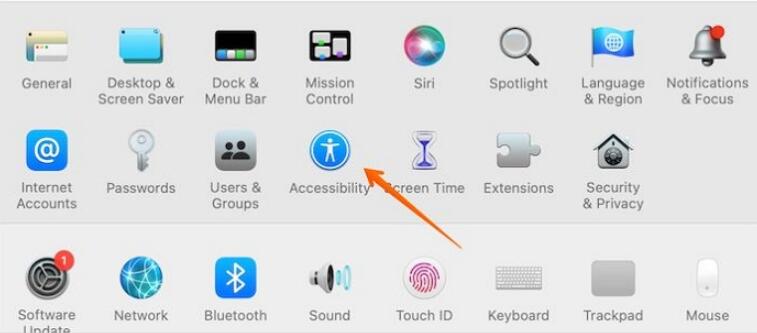
ステップ2.左側のサイドバーからキーボードを選択し、続いて右側のビューアを選択します。
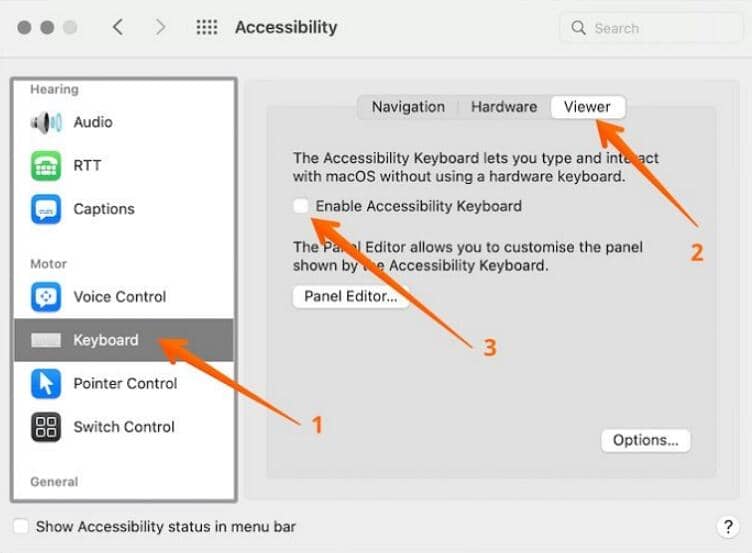
ステップ3.そこから「アクセシビリティキーボードを有効にする」をオンにします。Macの画面上に仮想キーボードが表示されます。
ステップ4.Shiftキーを1つずつ押して、アクセシビリティキーボードがそれらをハイライト表示するかどうかを確認します。

注:Shiftキーが動かない場合、アクセシビリティキーボード内の対応するキーをクリックすることで、それを解除できます。
MacとMacBookでShiftキーが効かない問題はまだありますか?その場合、MacのNVRAMとSMCをリセットしてみるとよいでしょう。NVRAMはMacが周辺機器のデータを保存している場所なので、これをリセットすることで問題が解決する可能性があります。
一方、SMCはキーボードやバックライトなどの設定に関わります。そのため、キーが効かなくなると、非常に重要です。MacBook ProやMacでもSMCのリセットを試すことができます。
NVRAMをリセットする手順
ステップ1.システムをシャットダウンします。
ステップ2.電源を入れます。
ステップ3.ここで、Commandキー、Optionキー、Pキー、Rキーを押し、起動音が鳴った後、そのまま押し続けます。

ステップ4.システムが再起動するまで、キーを押し続ける必要があります。
ステップ5.起動音が聞こえたら、完了します。
SMCをリセットする手順
ステップ1.システムをシャットダウンします。
ステップ2.キーボードの左側部分からShift、Command、Option、電源ボタンを同時に押します。(10秒以上押し続けます。)

ステップ3.そして、一旦離れます。電源ボタンをタップし、システムの電源をオンにします。
注意:MacやMacBookのバージョンが異なると手順が異なる場合があります。
MacやMacBookでShiftキーが効かない問題を解決するもう一つの簡単な方法は、キーボード環境設定ファイルを削除することです。これは、Macの問題を解決するための非常に一般的なトラブルシューティングのヒントの1つです。この解決策を採用するには、必要な手順を検討してください。
ステップ1. Finderを開き、メニュー項目から「移動」をクリックします。
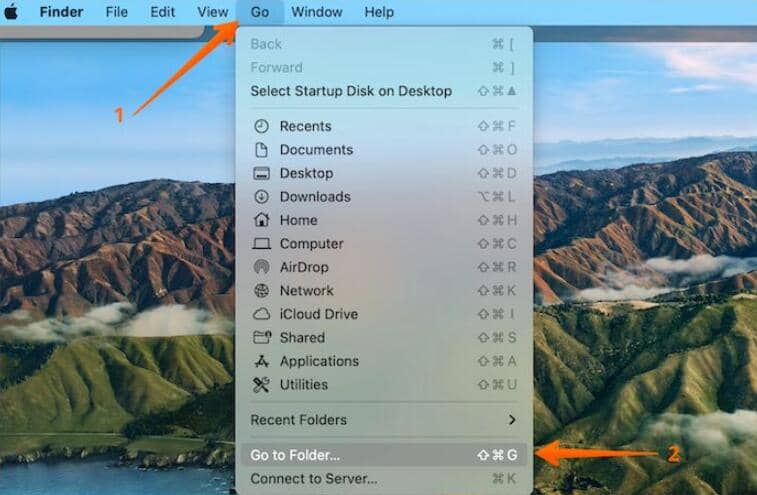
ステップ2.ドロップダウンから、「フォルダへ移動」を選択します。ボックスに「/Library/Preferences」と入力し、Enterキーを押します。
ステップ3.ここで、com.apple.keyboardtype.plist を見つける必要があります。
ステップ4.見つけたら、削除してください。ここで、システムを再起動します。
システムの再スタート後、Shiftキーが動作しているかどうかを確認します。動作しない場合は、他の解決策を適用する必要があります。
MacでShiftキーが機能しない原因の1つとして、キーボードの設定が不適切なことが考えられます。その場合、キーボード設定が適切であることを確認する必要があります。
確認する手順:
ステップ1.アップルメニューにアクセスします。「システム環境設定」を選択します。
ステップ2.アクセシビリティに移動します。
ステップ3.左側の設定から「ポインターコントロール」をクリックします。
ステップ4.右側から「代替コントロール方法」ペインを選択します。マウスキーを有効にする]オプションをオフまたは無効にする必要があります。
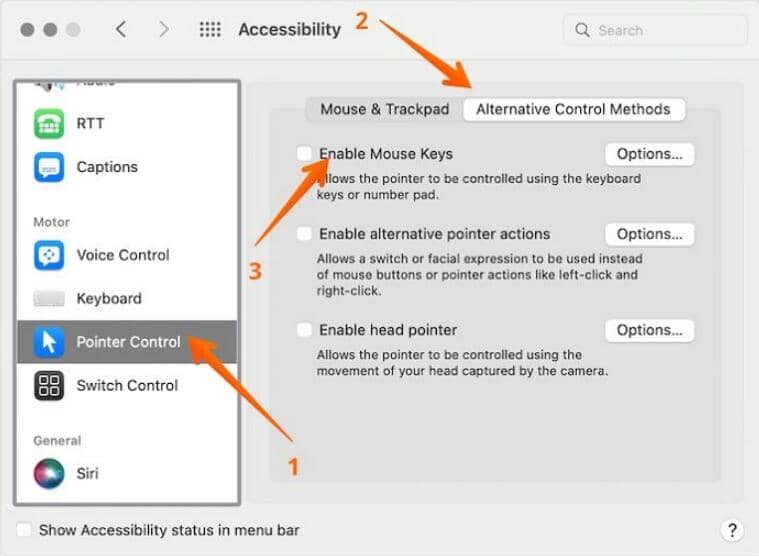
ステップ5.ここで、「キーボード」オプションをクリックし、右側の設定から「ハードウェア」ペインを選択します。そこで、「スローキーを有効にする」を無効にます。
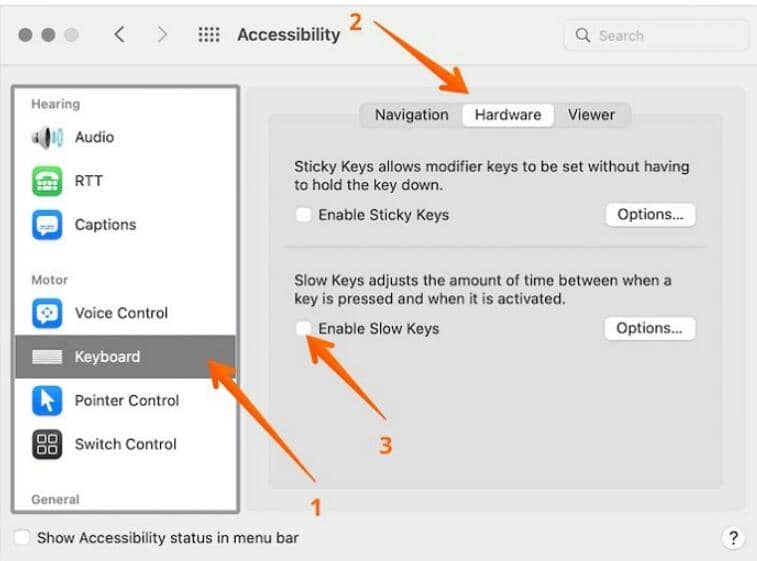
Magic Keyboard は、Appleの様々なデバイスに対応するデフォルトのキーボードです。シザーメカニズムを採用し、キーの安定性を高め、キーの移動距離を短くしました。
Magic Keyboard を再接続するには、次の手順を確認してください。
ステップ1.まず、キーボードをシステムから切り離します。
ステップ2.Appleメニューに移動します。「システム環境設定」を選択します。
ステップ3.Bluetooth オプションをクリックします。
ステップ4.デバイスがリストに表示されるのを待ちます。
ステップ5.ここで、「接続」をタップします。
これでMagicキーボードが再びセットアップされます。ここで、Shiftキーが動作しているかどうかを確認する必要があります。
上記のどの解決策もうまくいかないのでしょうか?その場合は、キーボードを交換するか、修理してみましょう。それでもダメなら、専門家の手を借りるときです。できることはすべてやったので、今度は専門家に相談する必要があることを忘れないでください。
Appleのサポートに連絡して、問題を解決してもらいましょう。お使いのシステムまたはモデルがキーボードサービスプログラムの対象であれば、ラッキーです。それらのモデルは、無料でキーボードを交換する義務があるからです。そうでない場合は、請求された金額を支払う必要があります。
ファイルをゴミ箱に移動する時、多くのMacユーザーは、[Shift]と[Delete]を同時に押します。ショートカットは便利ですが、あやまって重要なファイルやデータを削除してしまったことがあります。そういう時、信頼性の高いデータ復旧ソフトを用意した方がいいです。ここでは、EaseUS Data Recovery Wizard for Mac をお勧めします。
なぜ、このソフトを選ぶのか?
ステップ1.削除されたファイル/フォルダが保存されていた場所を選んで、「失われたファイルを検索」をクリックします。

ステップ2.クリックしてから、スキャンが開始します。(自動的に開始する高度なスキャンは時間がかかりますが、探せるデータも多いです。)

ステップ3.保存の位置(クラウドを薦めします)を選択して、「保存」すると、復元の作業が完了です。

Shiftキーが効かない問題を解決するためにNVRAMをリセットする方法は?
NVRAMをリセットすることは、MacでShiftキーが動作しないことを解決するためのソリューションの1つです。
MacでShiftキーが効かない場合はどうすればよいですか?
MacでShiftキーが効かない場合、複数の解決策を試すことができます。例えば、キーボードのクリーニング、修理、セーフモードでの起動、キーボードの設定変更、NVRAMとSMCのリセットなどを試すことができます。
MacBook Proのキーボード設定をリセットするにはどうすればよいですか?
MacBook Proのキーボード設定をリセットするには、「Windows」を開き、「環境設定」を選択します。環境設定のダイアログボックスが開いたら、「一般」をタップして「キー」を押します。ここで、「既定値に戻す」をクリックします。ダイアログボックスが表示されたら、「OK」を選択して、キーボード設定をリセットします。もう一度、「OK」を押して、「キー」ダイアログボックスを終了します。
Macのシフトキーが両方とも効かないのはなぜですか?
時には、プログラムやプロセスがスタックすることで、Macのシフトキーが両方とも効かなくなることがあります。その場合、最も簡単な解決策は、システムを再起動してください。